Как изменить DNS-сервер маршрутизатора
[ad_1]
Если у вас возникают проблемы с подключением к сети и низкая скорость просмотра, вы можете изменить DNS-сервер маршрутизатора на Google DNS, Open DNS или Cloudflare и посмотреть, поможет ли это.
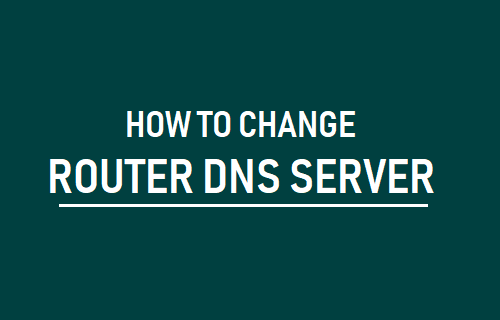
Изменить DNS-сервер маршрутизатора
Чтобы изменить DNS-сервер маршрутизатора, вам необходимо знать Айпи адрес, Имя пользователя и Пароль для входа в настройки маршрутизатора.
Имя пользователя: Имя пользователя для вашего маршрутизатора, вероятно, будет Админ, cusadmin или просто оставьте поле пустым. Если эти имена пользователей не работают, вы сможете найти имя пользователя на веб-сайте производителя.
Пароль: Пароль для входа в маршрутизатор, скорее всего, будет пароль, 12345 или просто оставьте пустым. Если вы изменили пароль для входа в систему, вы сможете использовать пароль сети Wi-Fi для входа в маршрутизатор.
Айпи адрес: Если вы его не изменили, IP-адрес вашего маршрутизатора скорее всего будет 192.168.0.1, 192.168.1.1 или 192.168.2.1.
Вы также должны найти IP-адрес вашего маршрутизатора в руководстве пользователя, на веб-сайте производителя или на наклейке, прикрепленной к задней части вашего маршрутизатора.
Если вы изменили IP-адрес и не можете его найти, вы можете узнать IP-адрес своего маршрутизатора, выполнив действия, описанные в этом руководстве: Как найти IP-адрес маршрутизатора.
Примечание: Изменение DNS маршрутизатора заставит все устройства в вашей сети использовать новый DNS.
Шаги по смене DNS-сервера маршрутизатора
По умолчанию ваш модем или маршрутизатор будет использовать DNS-серверы вашего интернет-провайдера. Эта установка подходит большинству пользователей, которые не хотят вдаваться в подробности.
Однако вы можете изменить DNS-сервер маршрутизатора в любое время, выполнив следующие действия.
1. Открытым Хром или любой другой веб-браузер на вашем компьютере
2. Введите IP-адрес маршрутизатора в адресной строке браузера и нажмите Введите ключ.
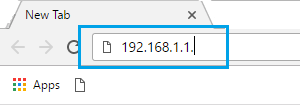
Примечание: Здесь нет http: // перед IP-адресом.
3. На экране входа в маршрутизатор введите Имя пользователя и Пароль для входа в свой маршрутизатор.
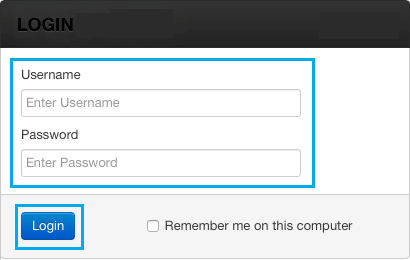
4. После того, как вы вошли в систему на маршрутизаторе, точное расположение страницы настроек DNS будет зависеть от производителя вашего маршрутизатора.
- Cisco: Настройка> Настройка локальной сети
- D-Link: Интернет> Настройка
- Linksys: Настройка> Базовая настройка
- Netgear: Базовый> Интернет
- TP-LINK: DHCP> Настройки DHCP
- Белкин: WAN> DNS
5. Как только вы найдете параметр настроек DNS, вам, возможно, придется переключиться на Руководство Настраивать
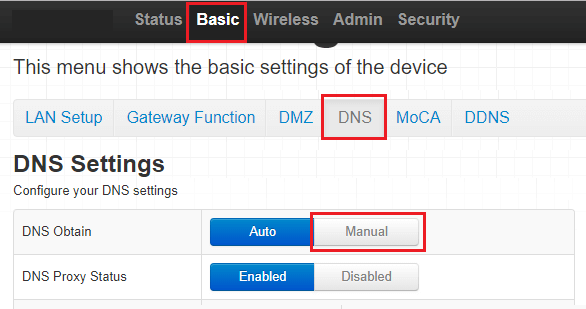
6. После переключения в режим «Вручную» вы сможете вводить новые записи DNS. В нашем случае мы перешли на Google DNS, введя 8.8.8.8 в DNS1 и 8.8.4.4 в DNS2.
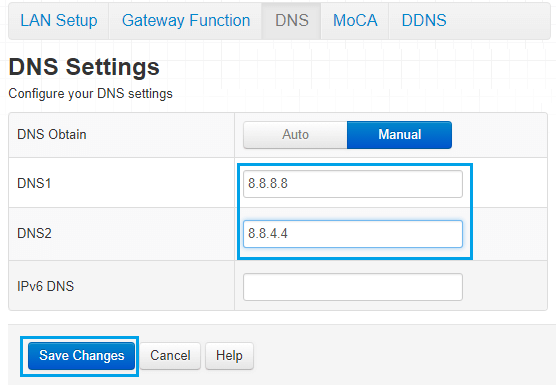
Чтобы переключиться на Cloudflare, введите 1.1.1.1 и 1.0.0.1 в качестве первичного и вторичного DNS-серверов. Для Open DNS введите 208.67.222.222 и 208.67.220.220.
7. Нажмите на Сохранить изменения и дождитесь, пока изменения вступят в силу.
После изменения DNS-сервера маршрутизатора подключение к Интернету на ваших устройствах может быть прервано примерно на 5 минут.
Убедитесь, что вы очистили кеш браузера на своем компьютере, прежде чем пытаться подключиться к Интернету.
Если вам не удается войти в маршрутизатор
Если вам не удается войти в маршрутизатор с паролями по умолчанию (admin, cusadmin или пустой), попробуйте войти, используя пароль WiFi.
В этом случае это не сработает, вам придется сбросить настройки маршрутизатора до заводских настроек по умолчанию, нажав кнопку Кнопка сброса или Отверстие для отдыха расположен на задней панели маршрутизатора.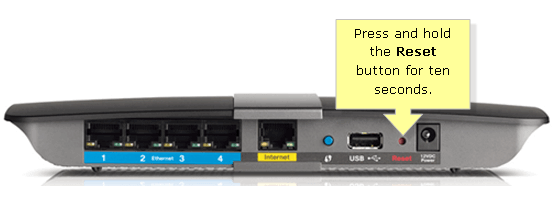
После восстановления заводских настроек маршрутизатора вы сможете войти в маршрутизатор, используя имя пользователя и пароль по умолчанию.
- Как изменить DNS-серверы на телефоне или планшете Android
- Как изменить DNS-сервер в Windows 10
[ad_2]
